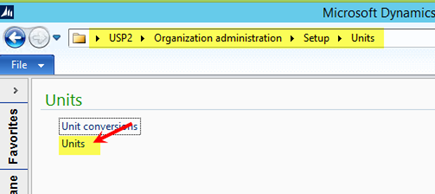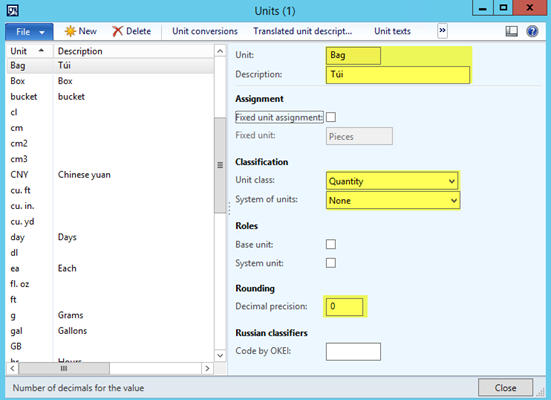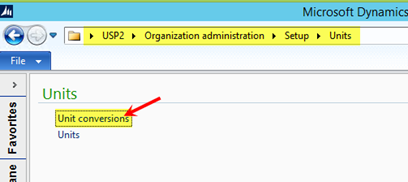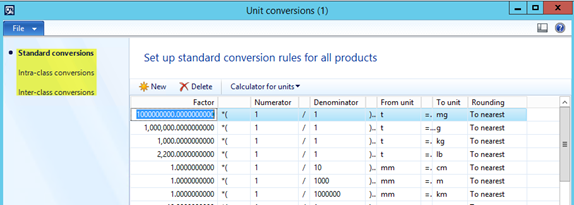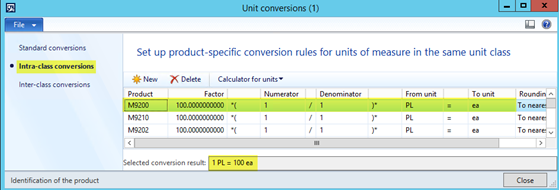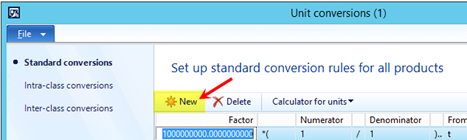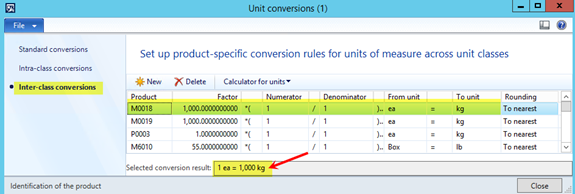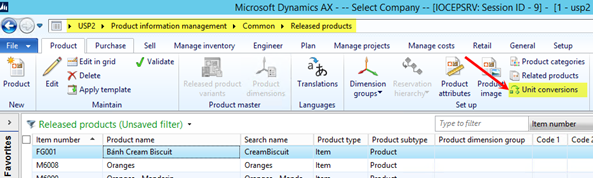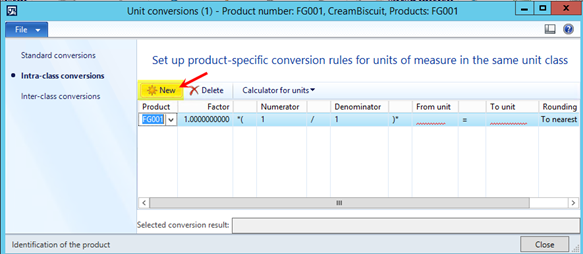Unit and Unit conversion : Tạo Danh mục đơn vị tính và qui đổi
Create Units, Unit Conversion
1. Create units
§ Đường dẫn
Company> Organization administration > Setup > Units > Units
§ Tạo mới Unit
– Click New (hoặc Ctrl+N) > Nhập các thông tin chính
|
Fields |
Diễn giải |
Ví dụ Minh Họa |
|
Unit |
Nhập ký hiệu đơn vị tính. |
Bag |
|
Description |
Diễn giải tên đơn vị tính. |
Túi |
|
Fixed Unit |
Chọn để dùng những qui đổi đơn vị chuẩn của AX có sẵn |
|
|
Unit Class |
Phân lớp đơn vị tính |
Quantity |
|
System of unit |
Hệ thống đơn vị tính |
None |
|
Decimal Precision |
Chọn số lượng số lẻ sử dụng |
|
2. Create unit Conversions
2.1. Đường dẫn cách 1: Thao tác trên Organization administration
Vào Organization administration > Setup > Units > Unit Conversions
§ Standard conversions: công thức qui đổi chung chuẩn của AX cho tất cả Product
§ Intra-class conversions: công thức qui đổi cho từng loại product cụ thể cùng lớp đơn vị tính (unit Class),
Ví dụ từ PL (pallet) sang ea (each) cùng Unit Class là Quantity, Product M9200 1 pallet = 100 cái
§ Inter-Class conversions: công thức qui đổi cho từng loại product cụ thể khác loại đơn vị tính (unit Class)
Ví dụ từ ea (each) sang kg (kilogam) khác Unit Class (Quantity# Mass), Product M0018 1 cái = 1,000 kg
– Click New (hoặc Ctrl+N)
Công thức: Factor*(Numberator/Denominator)
Chú ý:
o Factor (Hệ số quy đổi)
o From unit to unit: Từ đơn vị…qua đơn vị
o Rounding (Làm tròn): To nearest (gần nhất), Up (làm tròn lên), Down (làm tròn xuống).
o Intra-class conversions và Inter-Class conversions, chọn cụ thể Product cần chuyển.
o Review result in the field below “Selected Conversion Result”
2.2. Đường dẫn cách 2: Thao tác trên Product information management
Vào Product information management >Common > Released products > Chọn sản phẩm cần qui đổi > Click Unit conversion
– Click New (hoặc Ctrl+N).
Nhập thông tương tự như cách 1